ps cs5 人象色彩矯正教程
2022-12-25 23:08:01
來源/作者: /
己有:14人學習過
建立兩個圖層,一個是嘴唇,一個嘴唇高光,使用畫筆,取前景色235,104,119在嘴唇圖層抹在嘴唇上
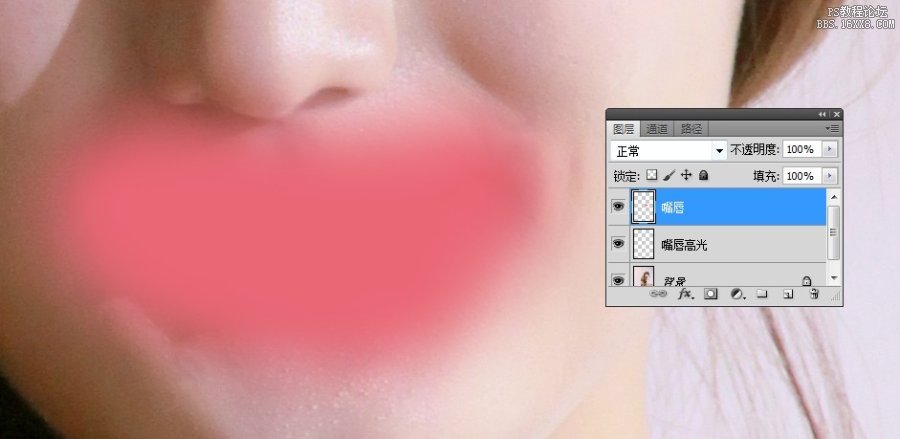
修改圖層為柔光,填充40%,用橡皮工具抹掉多余的部分
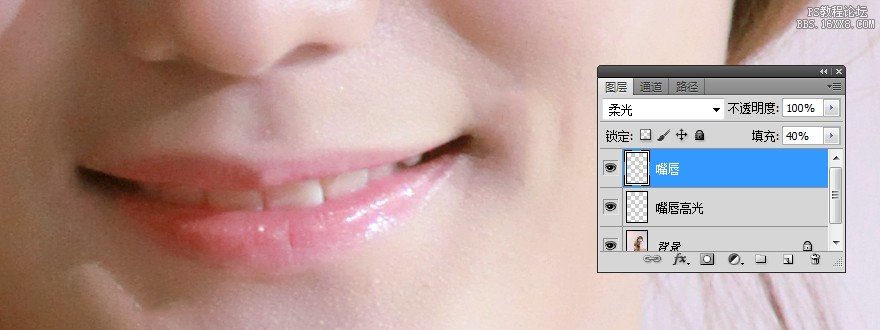
前景色取白色(純白色),唉嘴唇高光圖層抹在高光的部分

圖層改為柔光,填充30%

選中背景圖層,選用橢圓選框,羽化15,采用色階提亮眼神
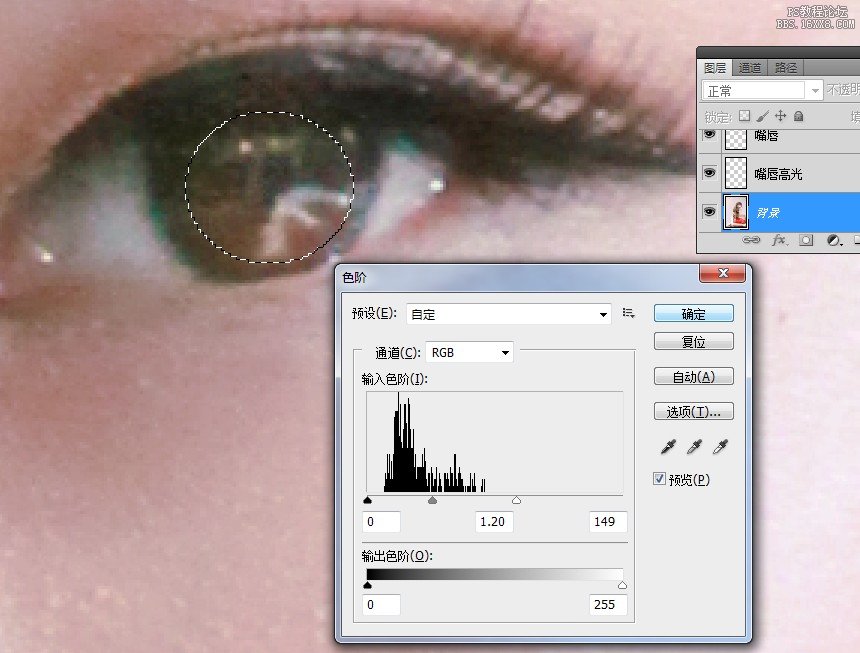
另一只眼睛也一樣,這一步要不停地縮小放大,一定要注意眼神光與整體的協調性,別調過了!

蓋印一次圖層,采用PS CS5中鏡頭校正工具,參數按照如下設置:
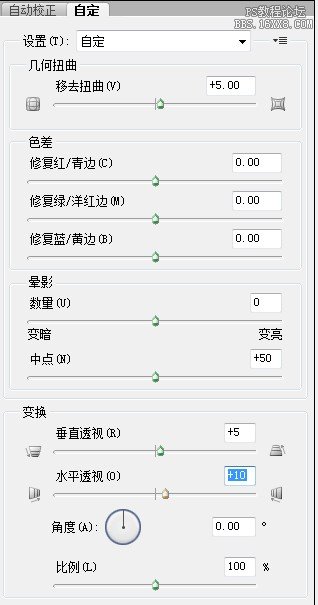
得到效果:

最后一步:USM銳化,
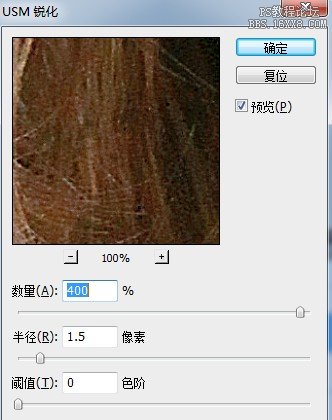

最終對比圖:

左面的原圖,右面的最終完成圖
總結性發言:
上述調整過程都緊緊圍繞曲線工具展開,聽一些前輩們說,曲線工具用好了可以代替色階和色彩平衡工具,圖像調整的過程要緊緊圍繞主體完成,既要做到局部與整體的協調,又要注意到各個色區的實際色彩是什么
最后:
第一次在高手云集的ZCOOL發表這種文章,肯定有不足之處,還請各位高手與前輩積極批評指正,
標簽(TAG) 人物調色 cradlecoffee
上一篇:ps處理桃林婚紗照片艷麗的紫紅色




























